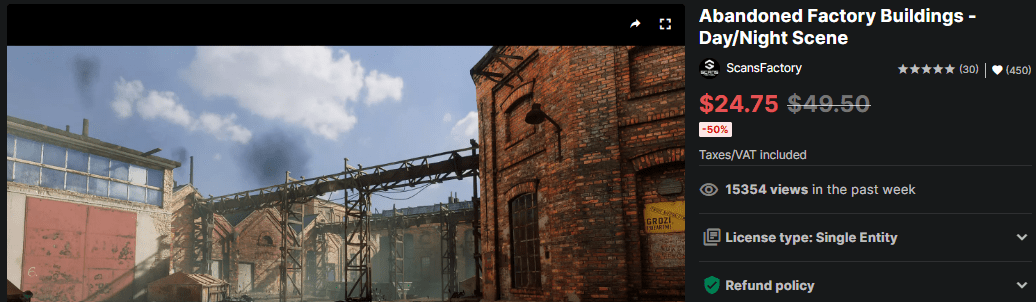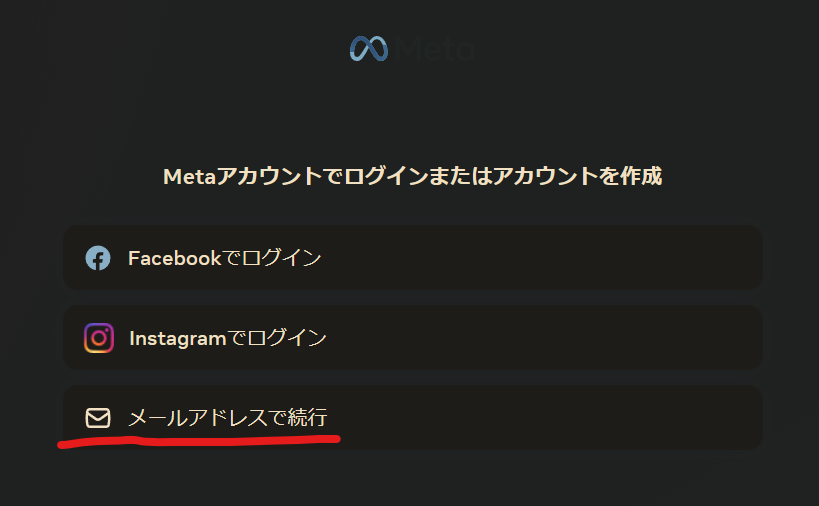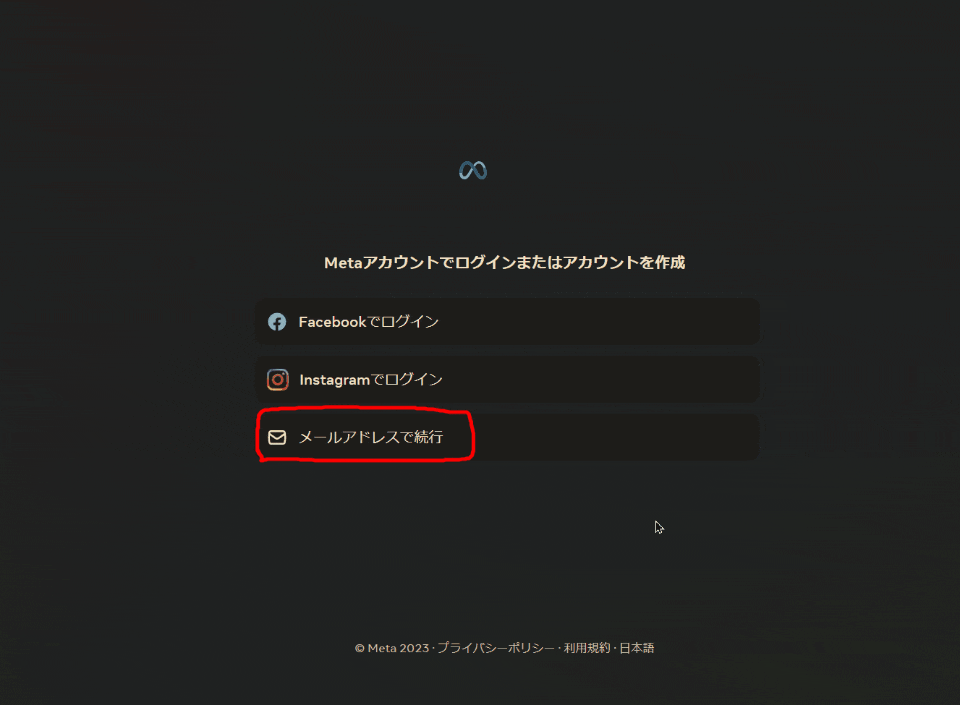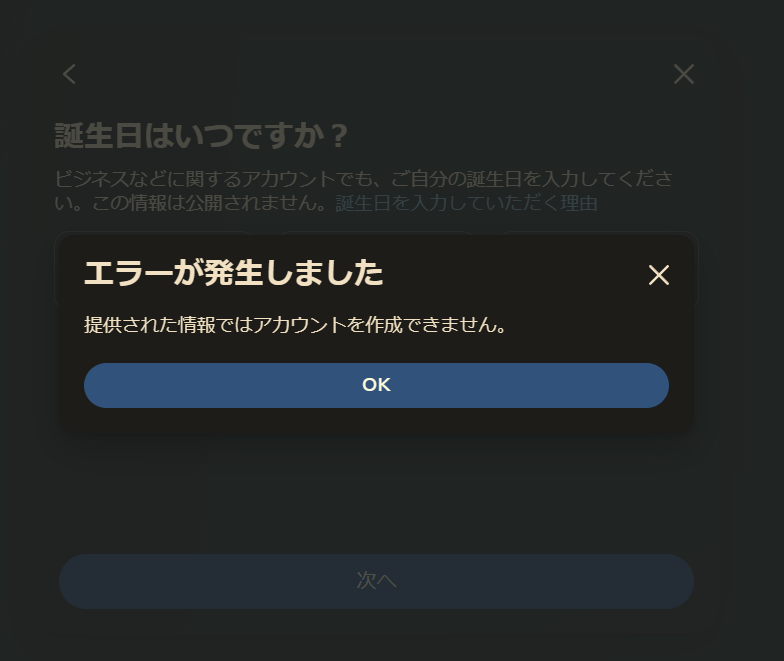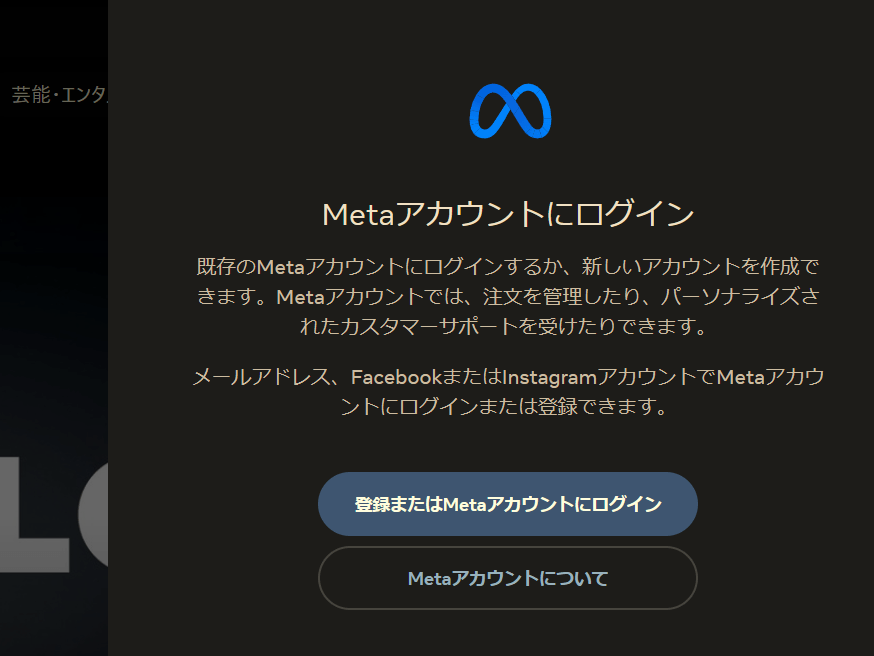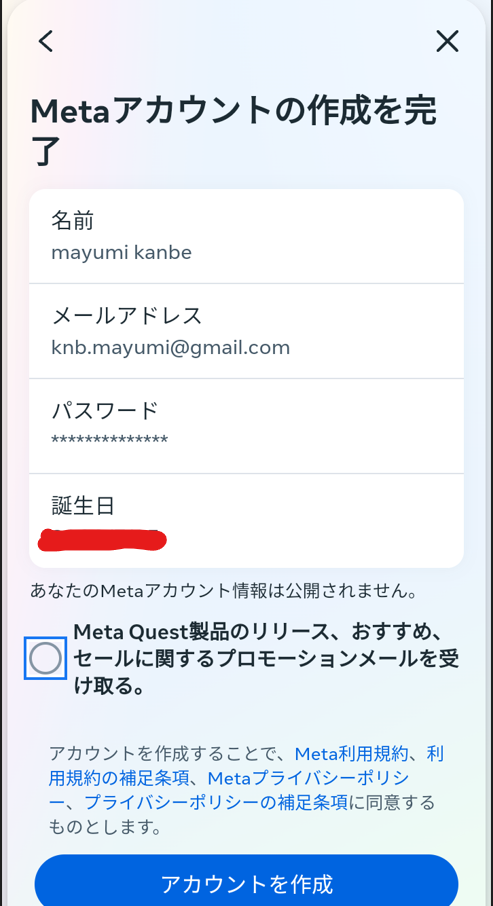バーチャル3Dクリエイター神部まゆみです(*^-^*)
今日Meta Quest2のMetaアカウントリリースのお知らせが来ていたから、作成してみました。
2022/08/24朝メールが届いていた
なんか「Metaアカウントを作成しましょう」とかいう件名のメールが来てました。

8月にMetaアカウントが始まるって聞いてたけど、ようやく来たみたいです。

なんと!「なりたい自分になれます」とか書いてある…マジか( *´艸`)


Facebookやインスタのプロフィールを使うか自分で選べるようなので、プライバシーがアップしましたね。
メール文を引用しておく
2023/01/01まではOculusアカウントでもログインできるって書いてあったけど、それまでにMetaアカウントを作らないといけないみたいです。
Metaアカウントを使うと、
Facebookアカウントを必要とせずにMetaのVRヘッド セットにログインすることができます。 なお、VRデバイスを引き続きご利用いただくためには、 メールアドレスまたはFacebookアカウントでMetaアカ ウントを作成する必要があります。 Metaアカウントを利用することで、
VRデバイスへのログイン方法や、 FacebookやInstagramアカウントを使用して、 VRのコネクテッドエクスペリエンスを有効にするかどうかなど、 選択の幅が広がります。Metaアカウントを作成すると、 既存の情報(アプリ、アチーブメント、友達など) がこのアカウントに自動的に移行され、 これまでどおりVRの世界を楽しめます。 詳しくはチュートリアル動画をご覧ください。
作成を開始するには、ウェブサイトにアクセスするか、 Oculusモバイルアプリを起動してください。
さっそく作ってみる
こちらのページから作れるっぽいです。
チュートリアル動画を見ながらやると便利っぽい
英語なので日本語字幕で見たほうがいいかも。
まぁ簡単に作れそうだけども(;^_^A
手順1:FacebookかOculusアカウントでログインする
Metaアカウント作成|Metaのページにアクセスしたらログインを求められた。


これ私が既存のMeta Questユーザーだからログインを求められてるのかも?
新たにMeta Quest2買った人だと、初回起動時にMetaアカウントを作成していく感じなのかもしれない。
私はFacebookでログインしてるからFacebookでログインします。
名前が出るので 〇〇としてログイン のボタンを押す。


2023/10/11追記:新規に作る場合はメールアドレスのみでもいけるかも
meta quest3が発売されるからか?この記事アクセスが増えてたので追記しときます。
新規にアカウント作る場合はメールアドレスのみでも作れるっぽいです。

メールアドレスで登録してみようと思ったらエラーが出たΣ(゚Д゚)
しかしその後の入力項目で、誕生日のところでエラーで進めなくなったΣ(゚Д゚)
これなんだろう、私は既にmetaアカウント持ってるからIPで弾かれてるとか?
エラーが発生しました
提供された情報ではアカウントを作成できません。
metaのページではメールアドレスでも行けるって書いてあるけどな…。
スマホからやったらメールアドレスで登録できた
何故かスマホ(android)からやってみたらちゃんと登録まで行きました。謎。
メールアドレス宛に番号が届いたので認証だけしておく。
meta questはandroidベースだからか?いや関係ないか…。
もしかしたらPCのブラウザに入れてあるアドオンが邪魔してた可能性もあるかもしれない。
メールアドレスで登録ができない人は、別のデバイスでやってみたりすると上手くいくかもしれません。
追記終わり。
手順2:Metaアカウントを設定する


その前にMeta Quest2をアップデートする必要があるらしいです


Meta Quest2を起動してシステムの設定画面を開き、「ソフトウェアのアップデート」のところからインストールして再起動すればOK。


もしかしたら放っておくと自動でアップデートされるかもしれないけど、すぐアップデートしたいので手動でやります。
Facebookを使用せずにログインを選べるようになってた!
おおついに…。


「Facebookで設定」のほうが見やすいボタンになっているところを見ると、ザッカーバーグ氏は本音ではFacebookを使ってもらいたいのかな(;^_^A
まぁ「Facebookを使用せずにログイン」を選びます。
…が、「Facebookを使用せずにログイン」を選んだらエラーで弾かれたΣ(゚Д゚)
「このコンテンツは表示できません👿」だと…。
絶対にFacebookを使わせてやるんだ!という鋼の意思を感じる。まじか…。


このコンテンツは表示できません リクエストされたコンテンツは現在表示できません。一時的に利用できなくなっているか、リンクの期限が切れたか、このページを見る権限がない可能性があります。
このコンテンツは表示できません
リクエストされたコンテンツは現在表示できません。一時的に利用できなくなっているか、リンクの期限が切れたか、このページを見る権限がない可能性があります。
いやでもどうだろ、途中でMeta Quest2アップデートしたり、スクショ撮りながらやってたからタイムアウトしただけかな?
最初からやり直してみます。
やり直してみたらパスワードの設定画面に進めた!
あ、普通に進めましたね。良かった(;^_^A


しかしアップデートしたのにまだ「ソフトウェアのアップデートが必要」とか出たのはなんでだろう?
Meta Quest2でも「ソフトウェアは最新です」って出てるんだけど…。


まぁ進めたのでパスワードを設定してみます。
手順3:パスワードを設定する
登録メールアドレス宛に6桁の認証コードが届くのでそれを入力します。


あとは英数字8文字以上のパスワードを設定すればOK。


え、もう完了みたいです。はやw


手順4: Meta Horizonプロフィールを設定する
多分Metaアカウントの設定自体はここまでで終わってるんだろうけど、これ以降はプロフィール設定みたいなやつかな?



Meta Horizonってまさか数日前に「グラフィックが酷い」と話題になったやつでは…?
ザッカーバーグ氏が自撮りを投稿して、「まるでゲームボーイカラーのようなグラフィックだ!」みたいにバカにされていたやつ…(笑)。




でもこの画像がちょっと微妙だっただけで、他のスクショを見ると別に普通だったし、別にそこまで酷くはないと思います(;^_^A
Horizonプロフィールを作ってみる
これどこまで公開したらいいものか分からないし一応隠しておく。


でもVRChatとかのメタバース内でニアミスした人は「フレンドに追加しよう」ってこれまでもユーザーが表示されてたけどね(;^_^A
多分名前は後でも変えられるだろうから、適当な名前を入力しておけばOK。
Oculusアカウントの友達はフォロワーに変更されるっぽいです。


Horizonプロフィールのプライバシー設定をする
んーこれはとりあえず使う予定ないし「自分一人」でいいかな?


良ければ「同意して次に進む」で。


これで設定完了したみたいです


手順5:Meta Quest2に表示されているコードをmetaのアカウントに入力する
これで使えるようになっただろうと思ってMeta Quest2を起動したら、なんかこんな画面が出ました。


↓にアクセスして、Meta Quest2に表示されてるコードを入れればいいっぽいです。



入力したらデバイスと接続されたみたい。これでセットアップ完了かな?


ちなみに↑の右上の×ボタンを押してウィンドウ閉じないとセットアップ完了しなかった(・_・;)
完了しないとMeta Quest2を起動してもプロフィールが表示されずエラーになった。
これでメールアドレスでログインできるようになったみたい
Facebookでログインしなくて良いので気楽に使えますね。


おわりに
案外簡単に作れたみたいで良かった。
今のところ特に変わった点はなさそうだけども(;^_^A
Facebookのアカウントが不要になったのは大きいですね。
ザッカーバーグ氏も社運を賭けてやっているみたいだから、今後も色々変わっていくのかもしれません。